电脑中的蓝牙无法连接如何解决
在电脑上一般都有蓝牙功能,通过蓝牙连接后,可以进行文件、音乐等的传输,如果出现连接不上的情况,该怎么解决呢?今天就跟大家介绍一下电脑中的蓝牙无法连接的具体解决方法。
1. 打开任务管理器。
按键盘上的“ctrl shift esc”组合键,即可调出任务管理器页面。

2. 找到“服务”链接。
在打开的任务管理器页面,点击页面上方的“服务”按钮,在展开的页面,点击下方的“打开服务”选项。
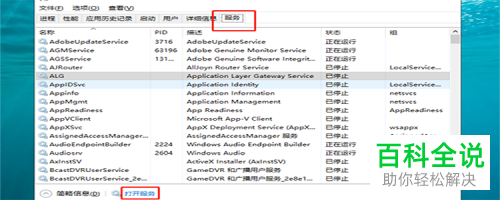
3. 找到“蓝牙支持服务”。
在打开的服务页面,找到“蓝牙支持服务”的选项。

4. 选择启动类型。
双击该服务,在打开的窗口中,设置“启动类型”为“自动”即可解决。
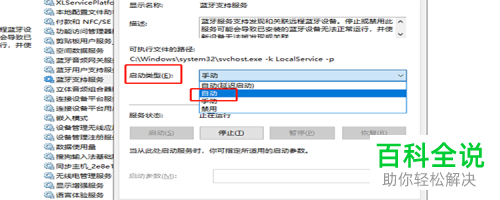
5. 打开控制面板。
若上述方法没有解决,则点击左下角的开始图标,在打开的菜单中,选择“控制面板”选项,在打开的页面,选择“设备和打印机”选项。
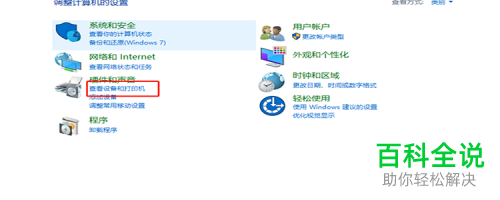
6. 选择“管理设备”。
在打开的设备和打印机页面,依次点击上方的“文件”---“设备管理器”选项。

7. 更新驱动程序。
在打开的页面,找到“蓝牙”的设备,展开,在第一个选项上,右键,在打开的菜单中,选择“更新驱动程序”,进行更新即可。
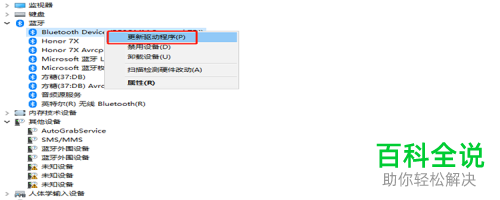
以上就是电脑中的蓝牙无法连接的具体解决方法。
赞 (0)

